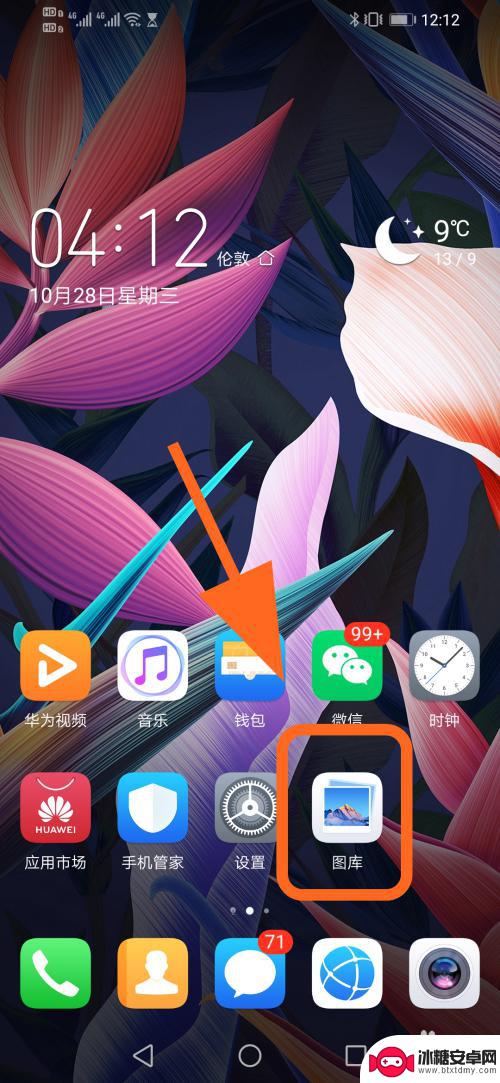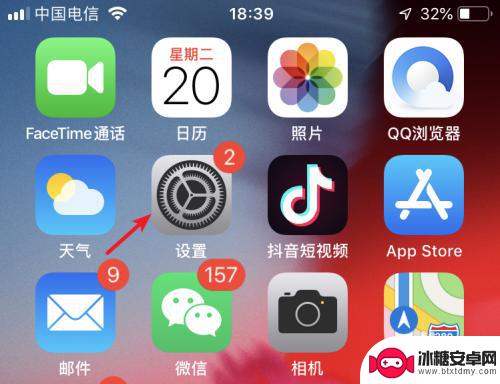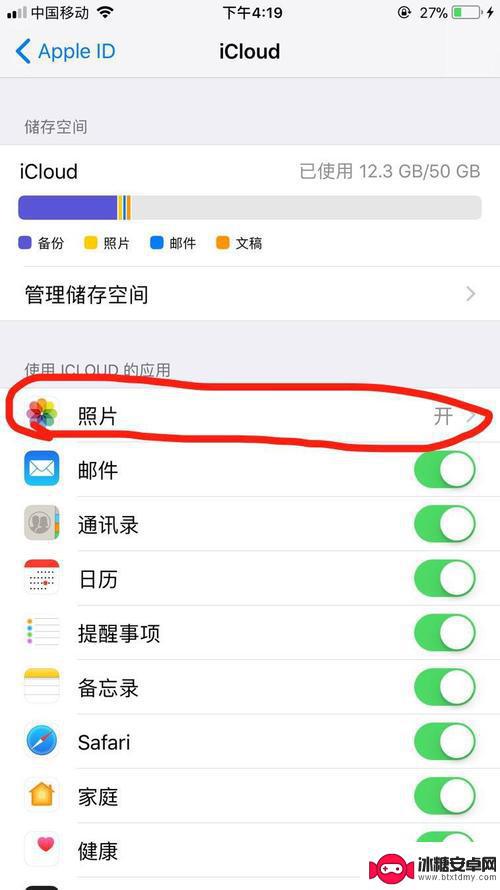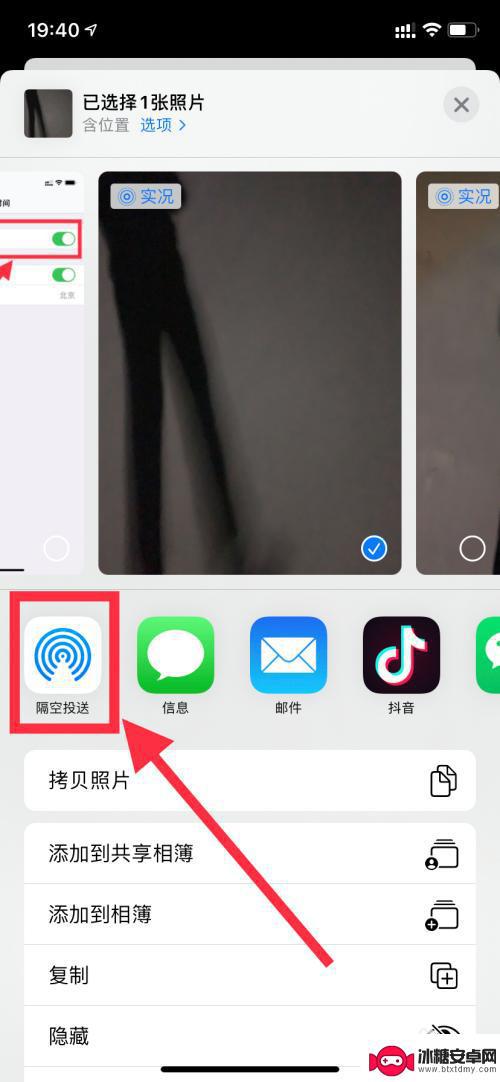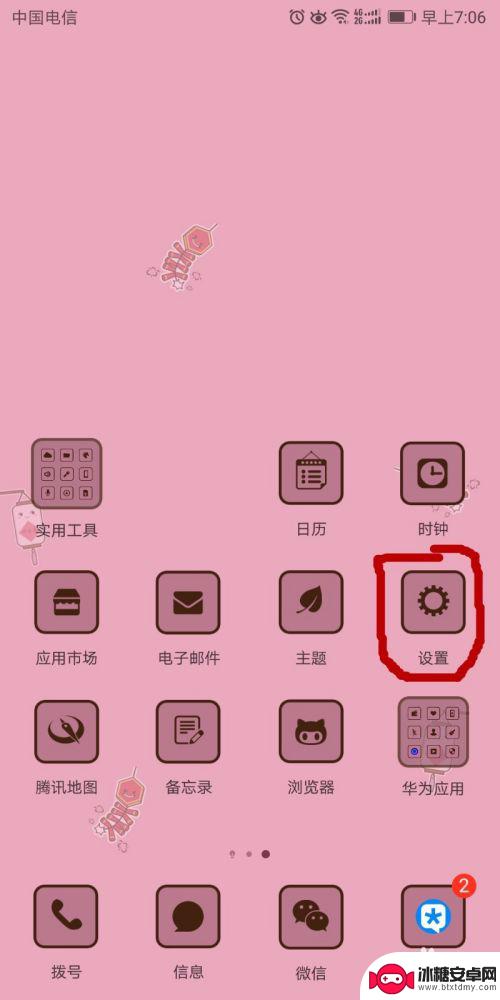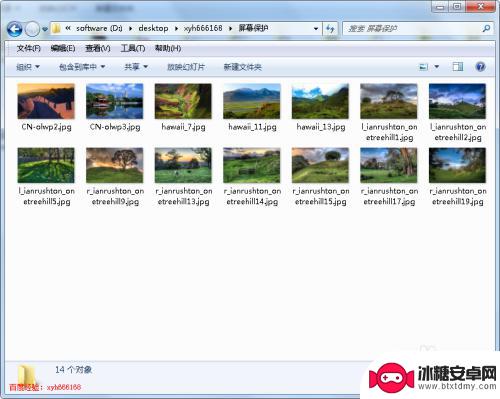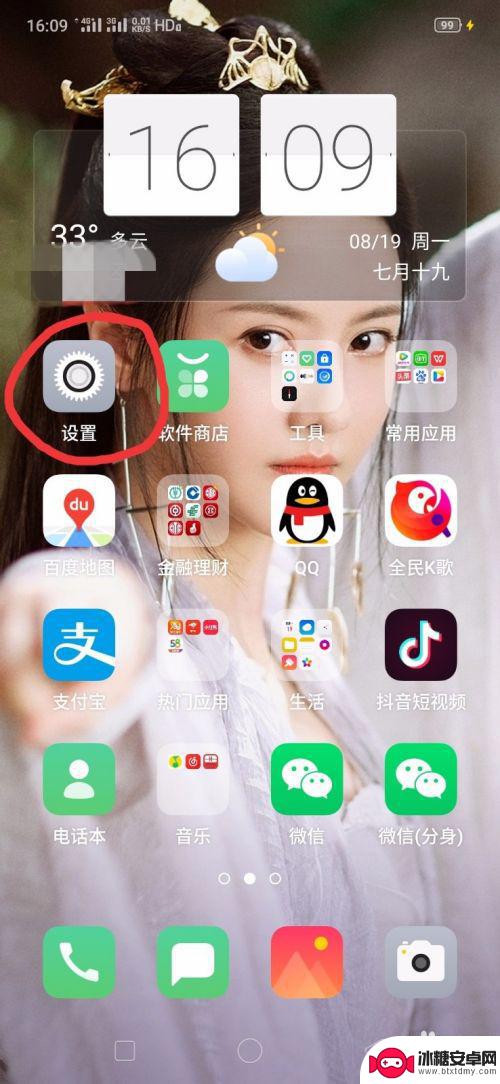苹果手机照片怎么传到另外手机上 苹果手机怎样快速传送照片到另一部苹果手机
在如今的数字化时代,苹果手机成为了人们生活中不可或缺的一部分,有时候我们可能会遇到一个问题:如何将苹果手机中的照片快速传送到另一部苹果手机上?这个问题困扰着许多人,但其实我们可以通过一些简单的方法轻松解决这个问题。接下来让我们一起来探讨一下苹果手机照片怎么传到另外手机上的方法。
苹果手机怎样快速传送照片到另一部苹果手机
具体步骤:
1.分别开启两部苹果手机的隔空投送功能。开启步骤如下:打开苹果手机,选择设置图标。
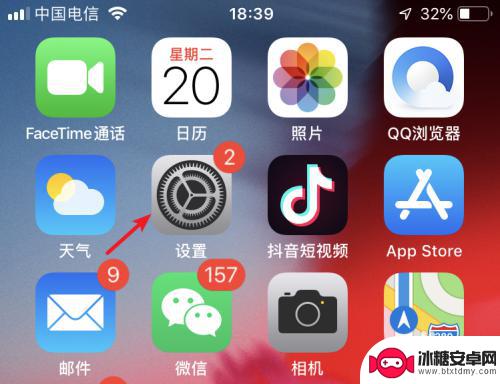
2.进入设置列表后,点击手机的通用设置进入。
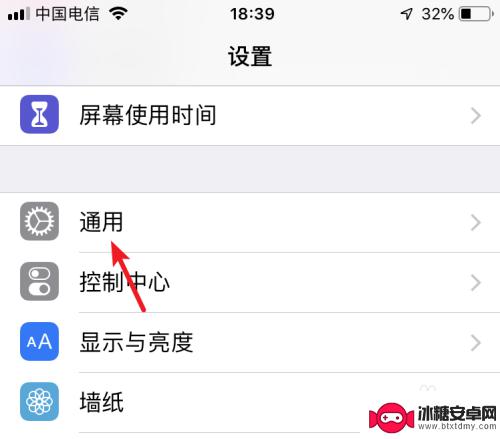
3.进入通用设置后,点击隔空投送的选项。
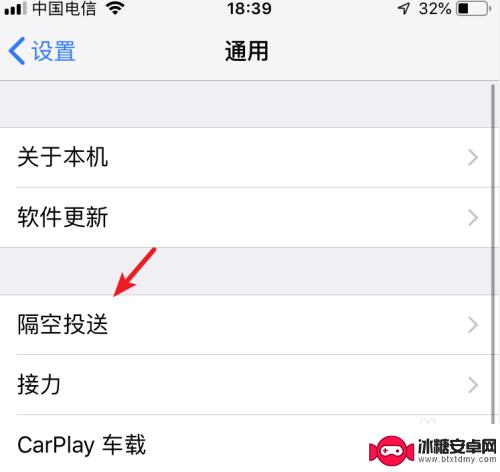
4.在隔空投送设置内,选择所有人的选项。按此步骤,将两部苹果手机进行设置。
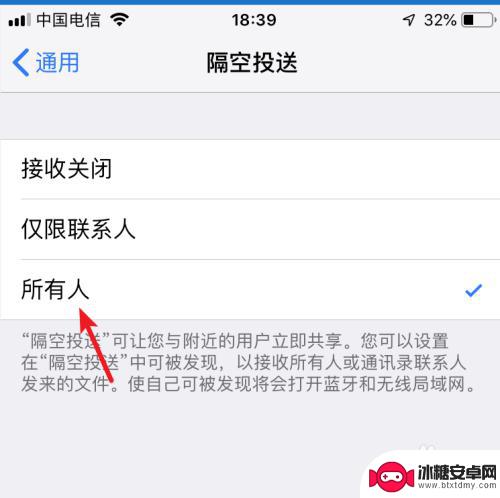
5.设置完毕后,打开苹果手机的图库进入。
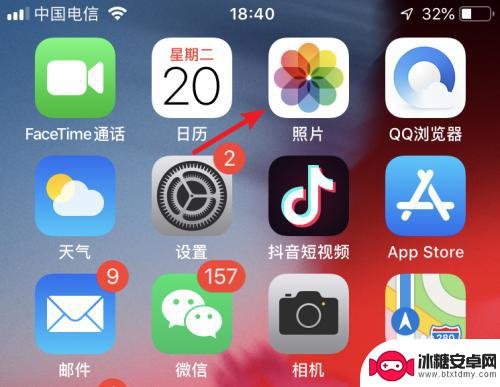
6.进入后,点击右上方的选择的选项。
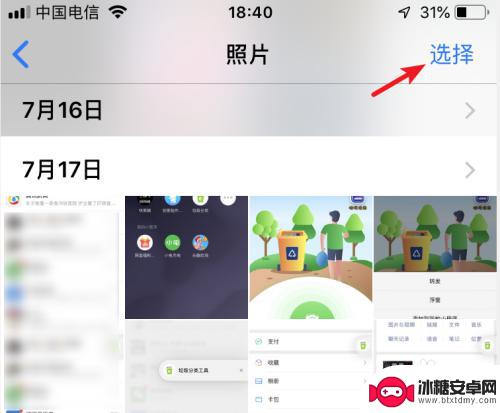
7.勾选需要传输的照片,选定后,点击左下方的转发图标。
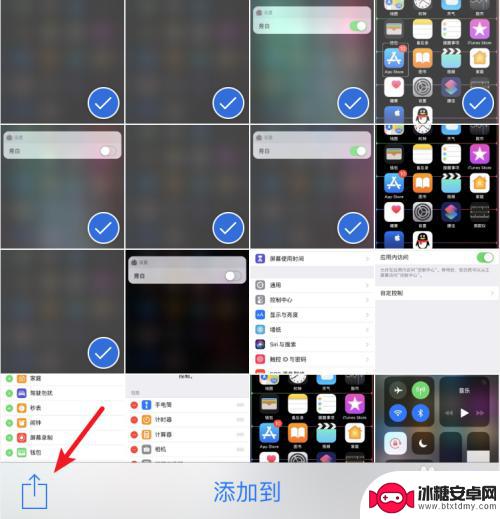
8.点击后,在发送界面,会出现另一部手机的名称,点击进行隔空投送。
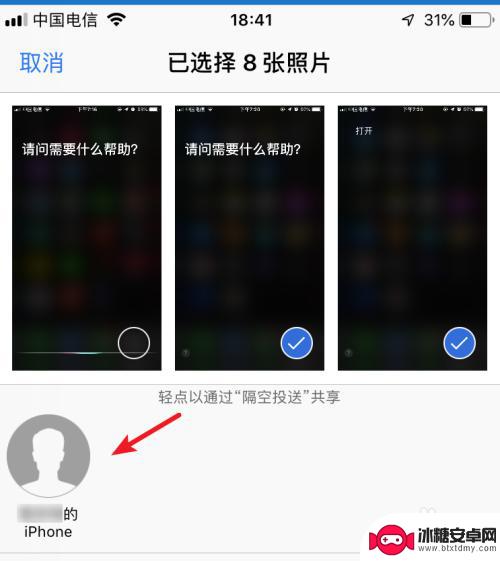
9.点击后,在另一部苹果手机上。点击接受的选项,即可将照片进行传输。
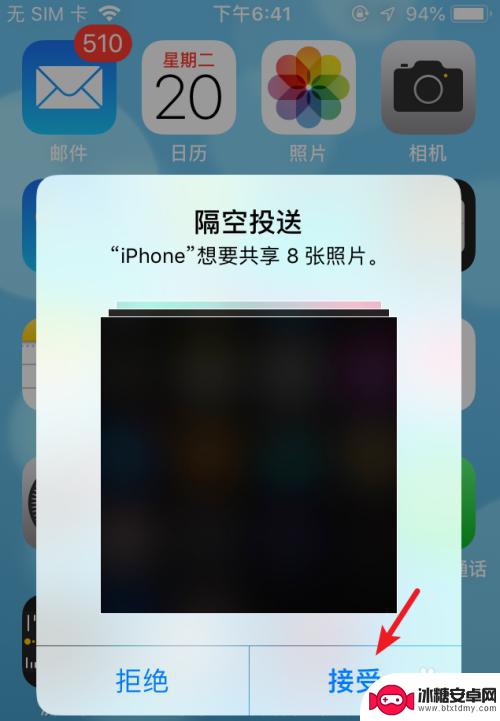
10.总结:
1.打开手机设置,选择通用。
2.点击隔空投送,选择所有人。
3.两部手机都设置后,选择图库进入。
4.点击选择,勾选照片,选择左下方的发送。
5.选择对方的iPhone名称进行照片隔空投送。
6.在另一部手机上,点击接受即可。

以上就是关于苹果手机照片怎么传到另外手机上的全部内容,有出现相同情况的用户就可以按照小编的方法了来解决了。
相关教程
-
华为手机传照片到华为手机怎么传 华为手机通过蓝牙快速传照片到另一部华为手机方法
在日常生活中,我们经常会遇到需要将照片从一部华为手机传输到另一部华为手机的情况,而华为手机通过蓝牙快速传照片的方法,成为了许多用户的首选。通过简单的操作,我们可以轻松地将精彩瞬...
-
怎样传图片到另外一个手机上 照片如何从一部手机传到另一部手机
在日常生活中,我们经常会遇到需要将手机中的照片传输到另一部手机的情况,无论是因为想要分享精彩的瞬间,还是需要备份重要的图片资料,如何高效地完成图片传输成为了一个备受关注的话题。...
-
苹果手机照片怎么传到另一个苹果上 如何将苹果手机照片传到另一部苹果手机
苹果手机成为了许多人生活中必不可少的一部分,而在日常使用中我们难免会遇到需要将苹果手机上的照片传送到另一部苹果手机的情况。不论是与亲朋好友分享美好时刻,还是为了备份重要的记忆,...
-
手机相册的照片怎么传到另一个手机 如何将手机照片传到另一部手机
现手机已成为我们生活中不可或缺的一部分,而手机相册中的照片也承载着我们的珍贵回忆和重要信息,当我们换了一部新手机或者想要与朋友分享照片时,将手机相册中的照片传输到另一部手机却可...
-
苹果手机上传的照片怎么删除 怎么删除电脑导入到iPhone的照片
苹果手机上传的照片怎么删除,苹果手机自带的相册功能可以让我们快速地记录和保存生活中的美好瞬间,不过,有时候我们可能会需要删除一些照片,或者清空整个相册。另外,当我们使用电脑将照...
-
苹果7p怎么传输视频照片到另一部手机 苹果手机照片传输教程
苹果7p是一款功能强大的手机,拥有出色的拍摄效果,因此我们经常会在手机上拍摄出许多精彩的照片和视频,有时候我们可能需要将这些珍贵的回忆传输到另一部手机上与朋友分享或备份。如何将...
-
华为手机哪里改输入法 华为手机输入法个性化设置
华为手机的输入法可以通过个性化设置来满足用户的不同需求,用户可以在设置中选择自己喜欢的输入法样式和主题颜色,还可以调整键盘高度、键盘音效等功能。用户还可以根据自己的输入习惯调整...
-
怎么截图做屏保手机 如何将图片设为电脑屏保
在现代社会中人们对手机和电脑的依赖性越来越高,而个性化定制也成为了很多人追求的目标,如何利用手机和电脑来展示自己的个性和品味,成为了许多人关注的话题。其中将截图设为手机屏保和将...
-
手机怎么解压u盘里的文件 手机如何识别U盘
在日常生活中,我们经常会碰到需要在手机上查看或使用U盘里的文件的情况,许多人却不清楚手机如何解压U盘里的文件,以及手机如何识别U盘。解压U盘文件和识别U盘是手机操作中常见的问题...
-
如何设定手机无线充电 苹果无线充电如何设置
现手机无线充电已经成为很多手机用户的选择,而苹果手机也不例外,对于苹果手机用户来说,如何正确设置手机的无线充电功能,是一个比较重要的问题。苹果手机的无线充电设置相对简单,只需要...